Wie eben bekannt wurde kann es zu Performance Problemen kommen, wenn man den View Agent 5.1.2 auf einer physikalischen Maschine verwendet. (KB2041977)
Virtuelle Maschinen sind von dem Problem nicht betroffen.
Anscheinend versucht der View Connection Server durchgehend den View Agent (einer physikalischen Maschine) zu konfigurieren, was nicht funktioniert und zu Performance Einbrüchen führt.
Vmware empfiehlt vorerst den View Agent nicht auf Version 5.1.2 zu aktualisieren und die Version 5.1.1 auf physikalischen Maschinen zu nutzen. Dies wird auch supported wenn der Connection Server bereits auf Version 5.1.2 gepatcht wurde.
Kaum habe ich diesen Beitrag geschrieben lese ich auch, dass es wieder eine erneute Hotfix Version für’s vSphere / vCenter gibt.
Vmware vCenter Server Version 5.1.0B soll nun erneut weitere Bugs wie z.B „Timeouts beim einloggen mit dem vSphere Client“ beheben.
Die „VMware vCenter Server™ 5.1.0b Release Notes“ erstrecken sich aufgrund der vielen KB Einträge mittlerweile gedruckt auf 15 Seiten.
Vmware vSphere 5.1 – Single Sign On – Fazit
Ich bin gerade über einen auf den ersten Blick lustigen Beitrag über das neue Feature „Single Sign On“ gestoßen, der allerdings in Wirklichkeit nur widerspiegelt wie schlecht Vmware die Anwender auf das neue Produktfeature vorbereitet hat.
Es fing mit vielen Problemen beim Upgrade von 5.0 auf 5.1 an. Viele Anwender haben vermutlich das Ausmaß des Updates unterschätzt bzw. gab es auch einige Softwareseitige Probleme.
Jedenfalls auf die Frage eines Users „Wann gibt es endlich einen Best Practise Guide von Vmware für SSO“ hat sich Rick Blythe die Mühe gemacht und mal alle KB’s bezüglich SSO zusammengezählt.
Er kam auf sage und schreibe 65 Stück. Und das in nur 3 Monaten. Nicht schlecht.
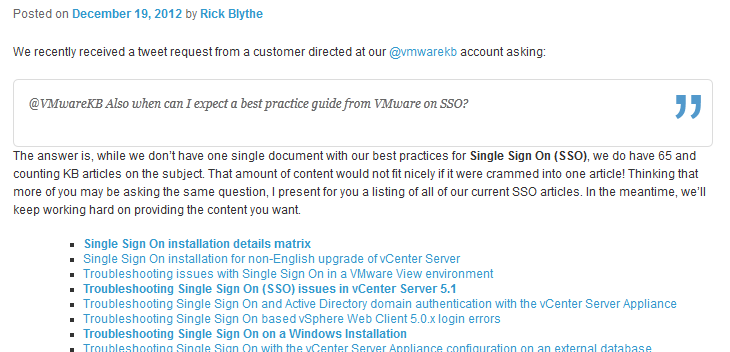
Seht selbst:
https://blogs.vmware.com/kb/2012/12/where-is-the-best-practice-guide-for-sso.html
Windows 8 und WSUS Fehler (800B0001) – Hotfix verfügbar
Ich setzte ja bekanntlich schon Windows 8 auf meinem Notebook ein. Im „Windows Server Update Service“ habe ich bereits Windows 8 in die Gruppe der verfügbaren Patches aufgenommen allerdings bekam ich auf meinem Notebook immer folgenden Fehler: Code 800B0001 Problem bei Windows Update.
Die Hilfefunktion bei Windows 8 ist ja eigentlich nicht schlecht, aber hier wird kein passender Hinweis angegeben.

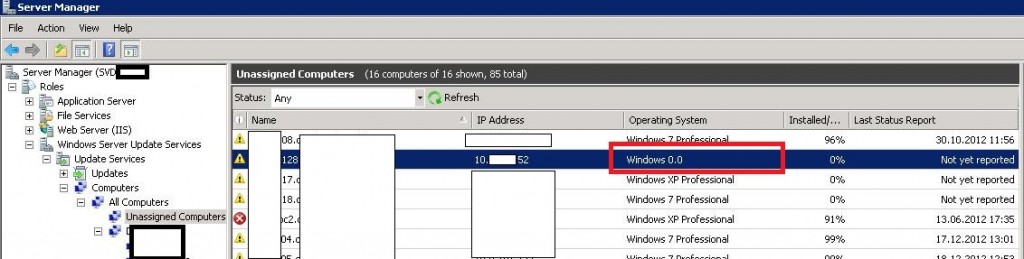
Im WSUS nachgeschaut erscheint mein Notebook zwar, allerdings wird das Betriebssystem nicht erkannt. Zuerst wurde es als Windows XP erkannt, nachdem ich es gelöscht hatte und neu hinzugefügt wurde lediglich nur „WIndows 0.0“ angezeigt. Nette Version 🙂
Behoben wird das Problem durch den Hotfix für WSUS 3.0 SP2 (KB 2734608) – Download hier: http://support.microsoft.com/kb/2734608/en-us
Anschließend funktioniert auch die Kommunikation zwischen PC<->WSUS 🙂
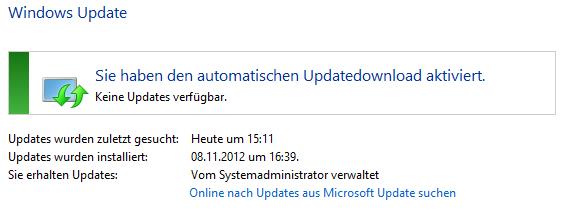
Ich würde empfehlen nach Installation des Hotfixes den Server Cleanup Wizard durchlaufen zu lassen und anschließend die Synchronisation erneut anzustoßen.
Exchange 2010 SP2 – Rollup 5 v2
Seit geraumer Zeit existiert das Rollup 5 für den Exchange 2010 mit Service Pack 2. Dabei gab es einige Probleme, und nun wurde das Rollup 5v2 herausgebracht.
Das Update ist bei mir mit folgender Fehlermeldung abgebrochen (ServiceControl.log):
[15:20:16] Enabling and running the one copy alert windows scheduled task... [15:20:16] [Error] System.Management.Automation.ParseException: At E:\exchsrvr\Scripts\ManageScheduledTask.ps1:462 char:5 + return $success + ~~~~~~~~~~~~~~~ Control cannot leave a finally block. at System.Management.Automation.Internal.PipelineProcessor.SynchronousExecuteEnumerate(Object input, Hashtable errorResults, Boolean enumerate) at System.Management.Automation.PipelineOps.InvokePipeline(Object input, Boolean ignoreInput, CommandParameterInternal[][] pipeElements, CommandBaseAst[] pipeElementAsts, CommandRedirection[][] commandRedirections, FunctionContext funcContext) at System.Management.Automation.Interpreter.ActionCallInstruction`6.Run(InterpretedFrame frame) at System.Management.Automation.Interpreter.EnterTryCatchFinallyInstruction.Run(InterpretedFrame frame) at System.Management.Automation.Interpreter.EnterTryCatchFinallyInstruction.Run(InterpretedFrame frame) [15:25:11] ----------------------------------------------- [15:25:11] * ServiceControl.ps1: 15.12.2012 15:25:11
Dieser Fehler tritt auf, wenn man das Windows Management Framework 3.0 (Powershell 3) installiert hat. Laut Microsoft ist dies nicht supported und bringt Probleme beim benutzen der Exchange Management Shell, Installation von Rollups etc. Es wird empfohlen das WMF 3.0 wieder zu entfernen.
We have seen rollups not installing with the following symptoms: * If rollup is installed through Microsoft Update, the installation might error with error code of 80070643 * If rollup is installed from a download, the error displayed is “Setup ended prematurely because of an error." * In both cases, event log might show the error with an error code of “1603” Our guidance at this time is that Windows Management Framework 3.0 should not be deployed on servers running Exchange 2007 or Exchange 2010, or on workstations with the Exchange Management Tools for either version installed. If you have already deployed this update, it should be removed. Once the update is removed, functionality should be restored.
Wie kann man das Update dennoch installieren? Vorab – es hilft nichts, das Update via „run as Administrator“ zu starten oder die Powershell Execution Policy auf „Unrestricted“ zu setzen.
Bei mir hat es funktioniert, wenn man das „ManageScheduledTask.ps1“ Skript umbenennt und eine leere Kopie erzeugt. Nach der Installation des Rollup Updates die Datei wieder in Ursprungszustand versetzen.
![]()
(via)
Vmware View Manager 5.1.2 – Bugfix Release
Vorgestern hat Vmware einen Bugfixrelease für Vmware View / Manager herausgebracht.
Behoben wird der „Already used“ Bug – welcher aufgetreten ist, wenn eine VM eines linked clone Pool’s durch den Benutzer heruntergefahren wurde und die Power Policy des Pools auf „Refresh on logoff“ steht.
Außerdem wurden noch ein paar Bugs bezüglich des Persona Management, Smartcard Authentifizierung und mit dem View Client behoben.
Die Release Notes findet ihr hier: Release Notes (en-US)
Downloads direkt hier: Download
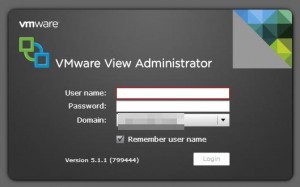
Mit diesem Release wird noch nicht der Support für die Nvidia VGX K1/K2 hinzugefügt. Der kommt wohl dann doch erst Anfang 2013.
QNAP NAS wird ab Firmware 3.8.1 zum Mediacenter
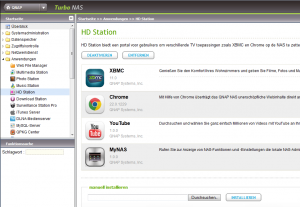 Ich habe mir ja letztens als sorglosen Netzwerkspeicher ein QNAP TS-569L zugelegt. Aktueller stand ist 3.8.0. Allerdings existiert schon eine offizielle Beta-Firmware 3.8.1 (Build 1205) welche das NAS zu einem Mediacenter verwandelt.
Ich habe mir ja letztens als sorglosen Netzwerkspeicher ein QNAP TS-569L zugelegt. Aktueller stand ist 3.8.0. Allerdings existiert schon eine offizielle Beta-Firmware 3.8.1 (Build 1205) welche das NAS zu einem Mediacenter verwandelt.
Warum auch nicht, denn der eingebaute Intel Atom D2700 hat genug Leistung und kann ohne Probleme 1080p Videos mit DTS Ton ausgeben.
Der Name des neuen Features ist „HD Station“ eigentlich ein X, welches euch die Möglichkeiten für weitere Pakete bietet. Zur Auswahl gibt es: XBMC, Chrome, Youtube oder MyNas. Wer die Features jetzt schon nutzen möchte, kann sich die Firmware hier herunterladen. Hinweis: Die HD Station funktioniert logischerweise auch nur auf Systemen die einen HDMI Ausgang haben.
Für die Konfiguration und Bedienung schließt man am besten erst ein mal eine USB-Tastatur an. Man kann natürlich auch eine MCERemote oder eine offizielle QNAP Fernbedienung benutzen.
Im XBMC musste ich lediglich noch die Einstellungen für den Audio-Ausgang anpassen. (Audio wird auch über den HDMI Ausgang ausgegeben)
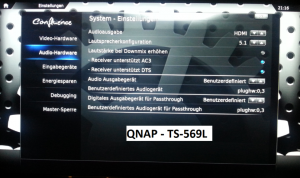
Hier habe ich bei Audio Ausgabegerät sowie Passtrough die Einstellung auf „Benutzerdefiniert“ und das Audiogerät auf „plughw:0,3“ eingestellt.
Je nach Modell kann dieser Wert variieren. Wie kommt man zu dem Wert? Per SSH verbinden und eingeben:
/usr/sbin/chroot /share/MD0_DATA/.qpkg/HD_Station /usr/bin/aplay -l
**** List of PLAYBACK Hardware Devices ****
card 0: Intel [HDA Intel], device 3: HDMI 0 [HDMI 0]
Subdevices: 0/1
Subdevice #0: subdevice #0
Ich schätze mal die Konfiguration wird in Zukunft noch vereinfacht, ich denke da an die Konfiguration per QNAP-Webinterface. Warten wir das mal ab.
LBE Privacy Guard und Android 4.X (Jelly Bean) – die Firewall
Schon seit längerem war der „LBE Privacy Guard“ ein muss für mein Androiden, allerdings wird diese Version seit März 2012 nicht mehr weiterentwickelt und die „Active Protection“ funktioniert unter Android 4.1 auch nicht mehr.
Wird diese gestartet hängt sich das Handy auf bzw. rebootet automatisch (boot loop). Also gar nicht erst ausprobieren 🙂
Abhilfe schafft, die Neuentwicklung der „LBE Security Master„. Leider gibt es noch keine offizielle Englische oder Deutsche Übersetzung. Ich habe dem Team schon meine Hilfe angeboten.
Da das ja natürlich nicht praxistauglich ist haben ein paar Jungs bei XDA-Developer eine übersetzte Version eingestellt. Download hier.
Ich muss sagen, der neue LBE Security Master ist der hammer. Zusätzlich zu der Firewall (Active Protection) wie sie es schon beim Privacy Guard gab, gibt es ein paar zusätzliche Funktionen wie: Anti-Virus, Optimierungen, Stromsparfunktionen, Anti-Diebstahl, uvm.
Ich hab euch ein paar Screenshots aus der Anwendung gemacht, macht euch selbst einen Eindruck.
Für mich persönlich aber mit die beste, kostenlose die es gibt.
Update (22.04.2013):
Seit ein paar Tagen gibt es wieder ein neues Update von den XDA-Dev’s übersetzt:
19/04/2013 – LBE v4.5.2917
Here's the change log - LBE security master v4.5.2917 update log 1, the full commissioning of the and active defense the underlying reconfigurable new code, the strengthening of stability and system compatibility (Support 2.0-4.2) Original recording, camera, video capture, system settings and four access control; avoid eavesdropping spy steal of privacy 3, enhance self-management capabilities Kai housekeeper Android 4.0 version, boot from Kai part of the performance, prevent suicide and no more software from the start 4, Task Manager process to clean up more intelligent, significant improvement in the notification bar time to stop, reload or desktop cleanup tasks on the part of the phone 5, repair and part of the third-party software compatibility issues. As everyday sounds, exit Cool Dog Music and lyrics display problems 6, solve the garbage clean-up fixes to multiple SD card, you may be stuck cleaning thumbnail 7, the virus quickly scan and deep scan, the end of the abnormal increase tips Solve traffic floating window in the notification bar when the same part of the machine compatibility issues
NVIDIA VGX K1/K2 – der Grafikboost für virtuelle Umgebungen
Schon seit ein paar Monaten ist bekannt das NVIDIA an einer Grafikkarte arbeitet, welche sich sozusagen virtualisieren lässt.
Der Nachteil an rein virtuellen Umgebungen war bisher immer die Grafik-Performance. Da die CPU alle Grafikberechnungen erledigt hat.
Damit macht das schauen von Videos, nutzen von anspruchsvolle Grafikanwendungen in einer VM nicht soviel Spaß.
Jetzt also neu: Die Grafikkarte mit eigenem Hypervisor – die Unterstützung für Vmware View, Citrix XenServer/Desktop und Microsoft Server 2012 ist angekündigt.
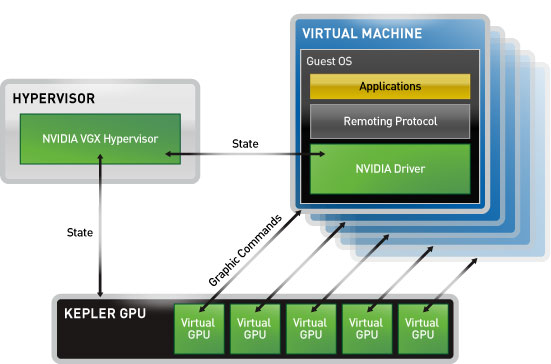
Was kann die NVIDIA VGX ? Es wird 2 Varianten geben:
Die K1 welche für ca. 100 User ausreichen soll und etwas weniger Leistung wie die K2 hat.
Die K2 welche nur für ca. 60 User gedacht ist, dafür allerdings mehr Leistung für grafikhungrige Applikationen zur Verfügung stellen soll. (AutoCad etc.)

Wie man sieht, jeweils eine Dual-Slot PCI-E x16 Karte mit Passiv Kühler. Die Karte passt also in herkömmliche Dell Bladeserver wie z.B. M710/M610 nicht rein.
Ich denke dass solch eine Karte die Nutzung in rein virtuellen Umgebungen komplett neu gestaltet und wesentlich angenehmeres arbeiten ermöglicht.
Wer aus aus diesem Grund bisher auf Hardware gesetzt haben, sollten seine Entscheidung noch einmal überdenken.
Verfügbarkeit:
Die NVIDIA VGX K1 und K2 sollen im frühen 2013 verfügbar sein. Ich habe bisher auch erste Preise gesichtet. IBM listet die K1 für 3.415$ sowie die K2 für 6.195$ inklusive 1 Jahr Collect and Return und Next Business Day Support.
In der aktuellen Vmware View Version (5.1.1) ist die Option noch nicht verfügbar. Da muss auch noch auf ein Update gewartet werden, damit die VGX auch genutzt werden kann.
Windows 8 – Profilbild via CMD setzen
Ich beschrieb ja schon, wie man Benutzerbilder ins AD bekommt. Nun gibt’s wieder etwas neues. Wie wird das AD-Bild in Windows 8 angezeigt ?
Normalerweise kann man das Profilbild so setzen:
Windows/PC-Einstellungen -> Anpassen -> Profilbild
Macht man es so, wird das Profilbild in 5 verschiedenen Größen in folgendem Ordner gespeichert. (Achtung: Versteckte Dateien)
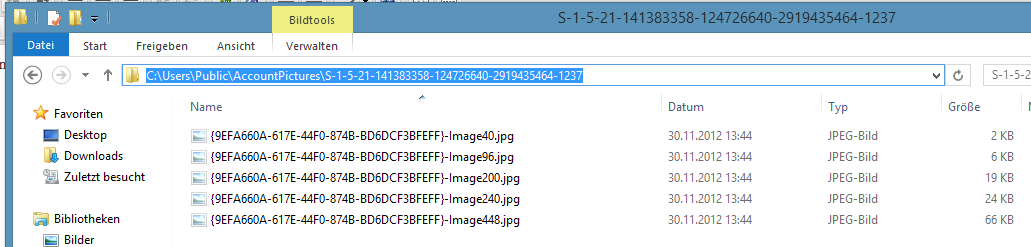
C:\Users\Public\AccountPictures\S-1-5-21-141383358-124726640-2919435464-1237 (eigene USER-SID)
Ich habe noch keinen Weg gefunden die Dateien von Hand zu löschen, oder auszutauschen.
Profilbild von Hand setzen:
Einfach das Bild von Hand in den 5 verschiedenen Größen in den Ordner:
C:\Users\Public\AccountPictures\----EIGENE SID----
kopieren. Eure SID bekommt ihr via Powershell heraus:
[System.Security.Principal.WindowsIdentity]::GetCurrent().User.Value
Bildernamen und Größen:
Image40.jpg --> 40x40px Image96.jpg --> 96x96px Image200.jpg --> 200x200px Image240.jpg --> 240x240px Image448.jpg --> 448x448px
Folgendes Powershell-Skript erstellt euch den passenden Ordner (mit SID):
# Get Current User SID
$sid = [System.Security.Principal.WindowsIdentity]::GetCurrent().User.Value
# Create Folder
if (Test-Path ($env:PUBLIC\AccountPictures\$sid)) -eq $FALSE) {
$(mkdir $env:PUBLIC\AccountPictures\$sid).Attributes = 'Hidden'
}
Das Profilbild wird aber erst neu geladen, wenn man z.B. den PC sperrt, oder neu anmeldet. Wie man direkt das Metro Menü neu laden kann, habe ich noch nicht herausgefunden.
Weitere nützliche Ordner:
Default Account Picture: C:\ProgramData\Microsoft\User Account Pictures Lockscreen C:\Windows\Web\Screen C:\ProgramData\Microsoft\Windows\SystemData\S-1-5-18\ReadOnly\LockScreen_Z C:\Windows\WinSxS\long_random_file_name C:\Users\Username\AppData\Roaming\Microsoft\Windows\LockScreen_Z C:\Users\Public\AccountPictures
Jetzt fehlt erst einmal nur noch der Mechanismus, der das Foto aus dem Active-Directory ausliest und als .jpg abspeichert. Das kommt dann später. Eventuell gibt es auch noch einen anderen, besseren weg. (Wie z.B. über die neue API von Microsoft. Der Code für Windows 7 findet ihr hier.)
Latitude E6510 und Windows 8 – die Treiber
Wer auf seinem DELL Latitude E6510 versucht Windows 8 zu installieren, wird erstmal keine Probleme haben. Installation geht natürlich. Allerdings werden von Haus aus nicht direkt alle Treiber installiert.
Bei mir hat z.B. der Treiber fürs integrierte UMTS-Modem (Dell Wireless 5540 HSPA Mini-Card Device) gefehlt. Ebenso fürs Touchpad und noch ein paar Geräte.
Dell bietet offiziell noch keine Treiber an – und die Windows 7 Treiber kann man in manchen Fällen nicht installieren wegen einer eingebauten OS-Überprüfung. (Dieses Betriebssystem wird nicht unterstützt…)
Der einfachste Weg alle Treiber wieder zu installieren ist, wenn man noch eine Windows 7 Installation hat, wo die Treiber installiert sind. Dann muss man lediglich im Gerätemanager die Geräte einzeln auswählen und den Pfad zum alten Windows-Verzeichnis angeben und die Treiber werden von dort installiert.
Da ich zum Testen erstmal Windows 8 im Dual-Boot installiert habe also kein Problem. Ich habe noch kein komplettes Treiberpaket gefunden.
Lediglich fürs UMTS-Modem gibt es die extrahierten Treiber zum Download. (Danke @ baskura)
Dieser funktioniert auch ohne das „Dell Broadband Manager Utility“ – man kann sich direkt via Windows verbinden. (Siehe Screenshots).